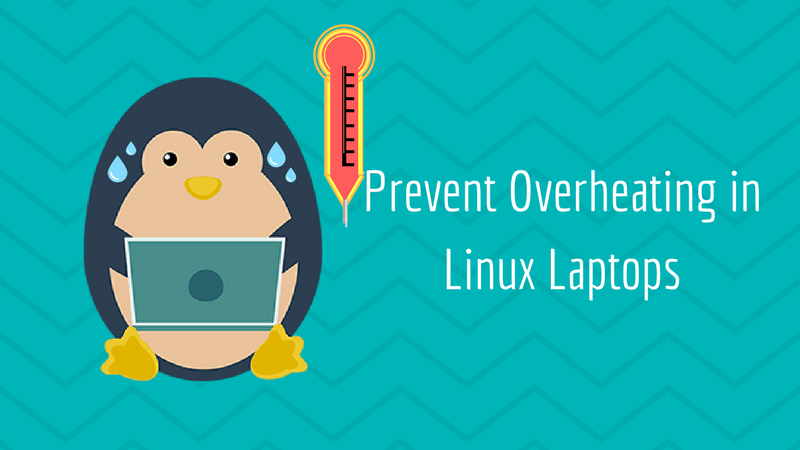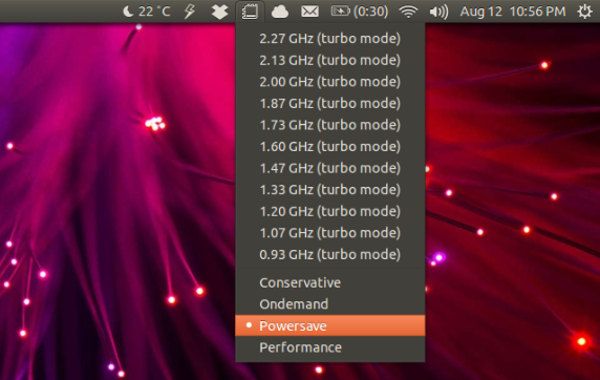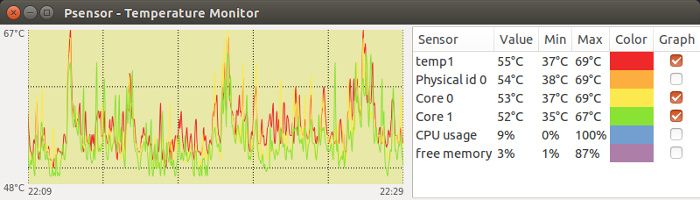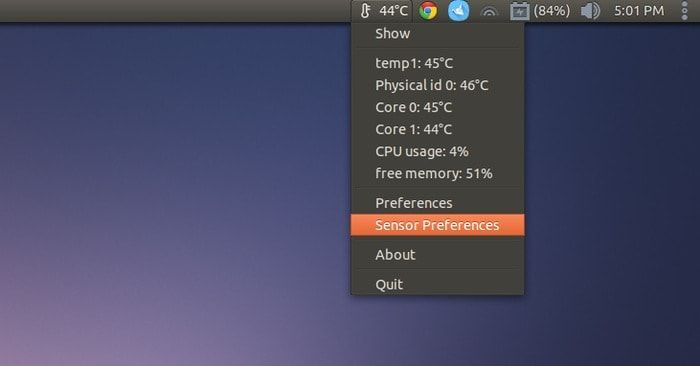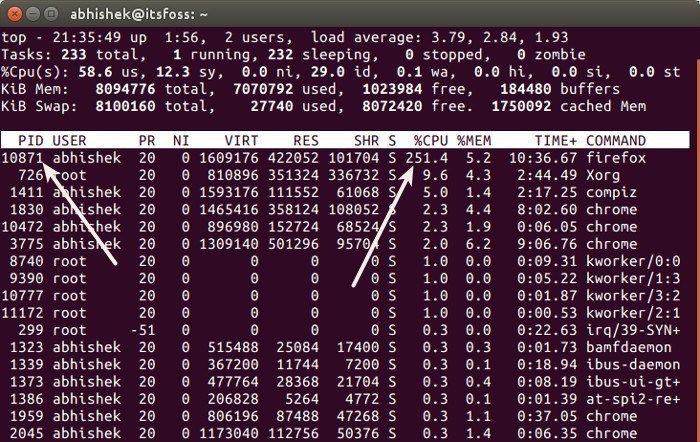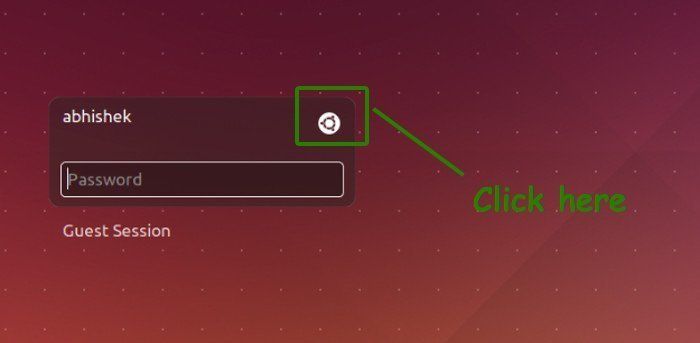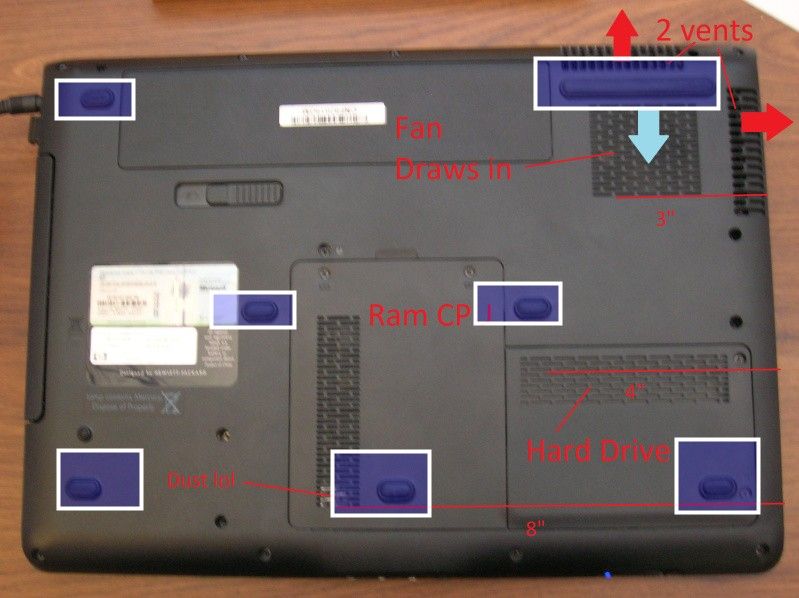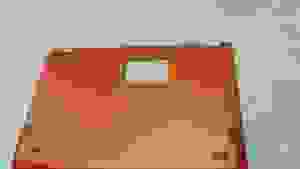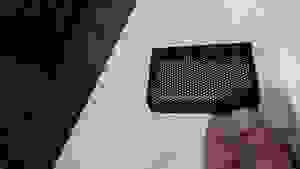Thermald ubuntu что это
Перегрев процессора в Ubuntu 18.04
Когда я проверял журналы ядра, я заметил:
ядро: CPU2: температура пакета выше порогового значения, тактовая частота процессора снижена (общее количество событий = 13430).
У меня есть 4 процессора, и все они имеют одинаковую проблему. Информация об оборудовании моего ноутбука:
Информация о процессоре:
Название модели: Intel(R) Core(TM) i7-3537U CPU @ 2,00 ГГц
Я искал журнал и обнаружил аппаратные ошибки этого процессора в Ubuntu 17.04 и остановил перегрев процессора, проверил свои пакеты и установил Thermald и Intel- Microcode.
Я слышу, как работает вентилятор моего ноутбука, но иногда он сильно нагревается, и я чувствую это через корпус.
В Windows-10, хотя загрузка ЦП становится высокой, температура обычно нормальная.
Есть идеи, что могло пойти не так? и что я могу сделать для дальнейшего изучения этой проблемы?
Обновить
Я проверил состояние thermald.service и нашел следующую строку:
thermald [879]: сбой чтения sysfs /sys/class/thermal/ охлаждение_устройства0/cur_state
3 ответа
Вы должны увидеть (и, возможно, подписаться) на это сообщение об ошибке:
В Ask Ubuntu появилось множество сообщений о регулировании процессора:
Все эти сообщения говорят то же самое, что периодически случается со мной:
В моем случае это происходит так редко и без побочных эффектов, я решил игнорировать ошибки.
Подобные сообщения об ошибках панели запуска по той же проблеме:
И чтобы вы знали, что это не просто Ubuntu из Redhat:
Это звучит как твой /etc/thermald/thermal-conf.xml файл должен быть настроен для вашего оборудования.
sudo apt-get update
sudo apt-get установить thermald
Thermald поставляется с файлом конфигурации по умолчанию в /etc/thermald/thermal-conf.xml это будет контролировать большинство компьютеров, но, возможно, потребуется настроить их для некоторых компьютеров. Видеть man thermal-conf.xml для некоторых деталей и примеров. Как только кто-то изменил файл конфигурации, остановите thermald и перезапустите его:
Вы можете искать thermald здесь на Спросите Ubuntu, чтобы увидеть, какие предыдущие ответы есть. Многие ответы приходят от меня.
Поблемель есть там. Во-первых, у вас высокая загрузка процессора. Во-вторых, охлаждения процессора недостаточно, и в-третьих, он не работает правильно.
Более высокая загрузка ЦП может быть связана с тем, что единица не правильно использует ваше аппаратное ускорение геодека. И единство довольно интенсивно. Вы можете изменить его или даже переключиться на другой менеджер рабочего стола, le cinnamon, Kubuntu, lubuntu или Linux mint.
Охлаждение процессора на ноутбуках, как известно, плохо. Может помочь очистка вентилятора вашей компании и установка ноутбука на плоскую поверхность вместо ткани / подушки.
Что касается троттлинга, вы можете установить максимальную частоту процессора на более низкое значение или переключиться в режим энергосбережения.
Самые эффективные способы снизить перегрев ноутбука на Linux
Ищите способы исправить перегрев ноутбука на Linux? Поверьте мне, вы не первые хотите снизить температуру ноутбука, работающего на Linux. В летний сезон скорость вентилятора компьютера достигает безумных скоростей. Если вы используете ноутбук, то его дно становится невероятно горячим. Возможно вам интересно можно ли предотвратить перегрев ноутбука, и я собираюсь рассказать вам пару решений этой горячей задачи. Возможно они даже смогут полностью убрать раздражающий фактор (что, честно говоря, практически невозможно).
Снижаем нагрев на ноутбуках под управлением Linux
Мы рассмотрим ряд средств, с помощью которых вы сможете управлять температурой CPU, следить за приложениями и их влиянием на температуру. Также мы используем ряд управляющих программ, которые вы сможете установить и забыть про них, а также рассмотрим лучшие практики по предотвращению нагрева. Советы, указанные здесь, должны быть приложимы ко всем дистрибутивам Linux, вроде Ubuntu, Linux Mint, Fedora, Arch Linux, elementary OS и т.д. Также они должны работать на всех ноутбуках, вроде HP, Acer, Dell, Toshiba и т.п. Я использовал их на ноутбуке Acer в связке с Ubuntu.
Средства, которые вы можете установить в целях предотвращения перегрева ноутбуков на Linux
TLP — моё любимое средство для управления электропитанием в Linux. Это управляющая программа, которая преднастроена так, чтобы предотвращать перегрев и продлевать жизнь батареи. Она будет начинать работать в фоновом режиме при каждом запуске системы. Я всегда включал TLP в списки программ, которые следует установить сразу после установки Ubuntu, за ее полезность и простоту.
Для того чтобы установить TLP на дистрибутивы на базе Ubuntu, используйте следующие команды:
Если вы используете ThinkPad’ы, то вам понадобится дополнительный шаг:
Перезапустить систему после установки. Инструкции по установке на других Linux дистрибутивах ищите здесь.
Ощущения от работы должны поменяться через пару часов или даже дней. Для удаления TLP можно использовать следующие команды:
thermald
Linux thermal Daemon (thermald), разработанный Open Source подразделением Intel, занимается мониторингом и управлением температуры CPU, что приводит к снижению общей температуры устройства. Thermald доступен на Ubuntu и его можно установить с помощью следующей команды:
Он также должен быт доступен в репозиториях иных дистрибутивов. Как говорят пользователи TLP и Thermald не конфликтуют, то есть их можно установить и запустить параллельно. О том, как включить intel p_state можно почитать здесь.
Laptop Mode Tools
Laptop Mode Tools — это средство для сбережения энергопотребления для Linux, которое позволяет настраивать себя по-разному в целях увеличения продолжительности жизни батареи. Вы можете спросить почему мы говорим про продолжительности жизни батареи в статье про перегрев? Дело в том что, когда ваш ноутбук работает в энергосберегающем режиме, он меньше нагревается. Поэтому это средство не только продлевает время службы батареи, но и уменьшает уровень нагрева. Laptop Mode Tools и TLP вместе работают плохо, поэтому перед установкой Laptop Mode Tools придется удалить TLP.
Для установки Laptop Mode Tools на дистрибутивах на базе Ubuntu можно использовать следующий PPA от WebUpd8:
У него также есть графический интерфейс, который позволяет с легкостью настраивать средство. Для запуска GUI используйте эту команду:
CPUfreq
С помощью CPUfreq можно выбрать в каком режиме будет работать ноутбук. Есть 3 режима: preformance, on demand и power saver. Режим Power saver снижает уровень нагрева. Со средством удобно работать, так как в Ubuntu у него его есть наглядный апплет. Для установки CPUfreq на дистрибутивах на базе Linux используйте следующую команду:
Как только программа будет установлена, просто выберите режим Power Saver в апплете.
На сколько мне известно, CPUfreq не конфликтует с TLP. Также она не должна конфликтовать с Thermald и Laptop Mode Tools (то есть их можно поставить вместе, но без TLP).
Какое лучше использовать из указанных средств?? Ответ зависит от пользователя. Я обычно ставлю TLP с CPUfreq. Можно попробовать все по очереди и так понять, что больше подходит. Легче всего будет проследить изменения в работе с помощью средств мониторинга температуры компьютера. Далее мы рассмотрим, какими средствами мониторинга температуры можно пользоваться.
Отслеживаем температуру компьютера
Если вы планируете установить или уже установили один (или несколько) из вышеописанных инструментов, попробуйте найти разницу между температурой до и после установки при одинаковых рабочих условиях. Мониторинг температуры оборудования также полезен в случае, когда определенное приложение, потребляющее слишком много CPU, приводит к перегреву компьютера. Временами некоторые приложения потребляют слишком много CPU. Если такие приложения убрать, то это вполне может помочь с охлаждением.
Для мониторинга температуры мы будем использовать Psensor. Psensor — это инструмент с графическим интерфейсом, который позволяет следить за температурой CPU, GPU и жесткого диска, а также за скоростью вращения вентилятора. Он в реальном времени отображает интересующую нас информацию.
Перед установкой Psensor понадобиться сделать еще пару вещей. Во-первых, примените эту команду:
Затем начните определение аппаратных сенсоров:
Как только все будет сделано, используйте следующую команду для установки Psensor:
В Ubuntu Psensor также имеет апплет для быстрого доступа к отображению информации.
Ищем вредоносное приложение
Иногда буквально одна программа или процесс могут начать потреблять CPU. Когда ваша CPU занята на 100%, то это приводит к перегреву, который проявляется в том, что вы начинаете слышать усиленную работу вентилятора.
Вредоносным может быть что угодно. Например, вкладка браузера со скриптом, который потребляет слишком много ресурсов или сошедший с ума апплет. К примеру, в Ubuntu 16.04 была уязвимость Samba, потреблявшая 100% CPU.
Если ваш компьютер неожиданно начинает греться и шуметь, то это верный индикатор того, что где-то есть подобное приложение.
Откройте терминал и введите:
Эта команда откроет список особо актуальных для CPU задач. Наверху вы увидите, что больше всего потребляет CPU. Надо найти, что потребляет 60-100% CPU.
Например, на скриншоте ниже Firefox потребляет 250% CPU. Это странно.
Если есть такой процесс, найдите его ID и убейте его. Команду kill можно использовать так:
Если программа постоянно потребляет невменяемое количество CPU, возможно вам следует найти ей альтернативу. Бывает, что определенные версии программ содержат баги или проблемы взаимодействия с памятью. До их исправления лучше подобный софт не использовать.
Попробуйте рабочее окружение полегче
Если ваш ноутбук сложно назвать современным, возможно он просто не вытягивает нынешнее рабочее окружение GNOME или Unity. Очевидно, что если CPU всегда на пределе, то перегрева не избежать. Я не фанат подобного выхода, но если есть возможность перехода на чего-то полегче, то обратите внимание на LXDE или XFCE.
Для установки XFCE на Ubuntu используйте следующую команду:
LXDE можно установить через Ubuntu Center. В иных дистрибутивах за инструкциями по установке обратитесь к Wiki и форумам. Как только вы установите рабочее окружение, разлогиньтесь и в меня логирование выберете интересующее вас рабочее пространство.
Лучшие практики по предотвращению перегрева
Пока мы успели поговорить только про программные решения проблемы перегрева. Теперь давайте пройдемся по аппаратной части. Есть несколько базовых практик, которые при регулярном исполнении позволяют уменьшить температуру компьютера.
Не ставьте ноутбуки на ткань
Если вы используете компьютер в постели, ставя его на одеяло, то знайте — так лучше не делать. Так вы не только блокируете приток воздуха, но позволяете ему всасывать в себя материал ткани и все что есть на кровати, что потом оседает внутри, в том числе на вентиляторе. Это в любом случае прибавляется к общей температуре. Как в таком случае поступать?
Если хотите знать моё мнение, то я, например, всегда использую компьютер на ровной поверхности, вне зависимости от места работы. На самом деле, я подкладываю большой календарь, который мне подарили на работе. Мне подходит. Если есть возможность потратиться, то можно прикупить специальную охлаждающую подставку, она не только уменьшит нагревание, но и заберет какое-то количество градусов.
Иногда чистите ноутбук
В разделе выше мы обсудили, что в компьютер попадает пыл и материалы, которые там в дальнейшем оседают, и это однозначно влияет на температуру набираемую компьютером при работе. Взгляните на дно ноутбука, особенно туда, где должен проходить воздух. Там не забито? Как звучит вентилятор? Сильно шумит? Если да, то пора чистить.
А теперь о сложном. Если вы достаточно опытный пользователь и уверены в себе, то можно попробовать взять отвертку и прочистить места, где по вашему блокируется воздух. Если же уверенности нет, то лучше самому этого не делать, так как можно сильно повредить устройство. В таких ситуациях лучше обращаться к профессионалам. Поищите специалистов по очистке компьютерного оборудование неподалеку. Подобные операции раз в год обеспечат компьютеру долгую жизнь и защиту от перегревов. Если есть желание заняться самостоятельной чисткой, рекомендую тщательно подготовиться.
Что думаете?
Софт или железо. Можно совместить подходы в целях уменьшения рабочей температуры компьютера. Как было уже сказано ранее, подобные решения не способны полностью убрать нагрев, но зато они могут значительно уменьшить температуру. Теперь вы знаете что делать, если ваш ноутбук перегревается.
Это весьма подробная статья, но мы всегда рады вашим советам, так что не стесняйтесь делиться ими с нами.
Ubuntu Wiki
ThermalIssues
Thermald
The thermald daemon prevents machines from overheating and was introduced in the 14.04 Ubuntu Trusty LTS release. It monitors thermal sensors and will modify cooling controls to keep the hardware cool. Thermald uses the available CPU temperature sensors and will keep the CPU from overheating. If hardware supplies a skin temperature sensor then by default thermald will endeavour to keep the skin temperature under 45 degrees C.
Thermald can control cooling via:
* active or passive cooling devices as presented in sysfs
Thermald works in two modes:
Zero configuration mode
By default, thermald runs in zero configuration mode. This is is normally sufficient for most systems. Thermald will attempt to use the CPU Digital Thermal Sensor (DTS) to sense the temperature and use the P-state driver, Running Average Power Limit (RAPL), PowerClamp and cpufreq to control cooling.
XML configuration mode
One can fine tune, optimise and workaround buggy ACPI configurations with a user defined XML configuration file.
Installation
To install thermald on Ubuntu Trusty, use:
Thermald will install and start running automatically in the default zero configuration mode.
Modifying the default configuration
The thermald configuration file /etc/thermald/thermal-conf.xml can be modified to optimize thermald for your specific hardware. The configuration is based around the ACPI thermal model, where platform regions are divided into thermal zones and these contain physical devices, cooling controls and thermal sensors. A thermal zone may contain one or more thermal sensors. Cooling controls modify the behavior of cooling devices, such as fan or a driver interface that can throttle back a device too cool it down, such as a CPU. Cooling can be active such as a fan (which can create noise and consume more power but will not reduce system performance) or passive (such as CPU performance throttling).
Cooling devices can be activated when a trip point temperature threshold has been reached. Thermal zones may have one or more trip points.
In theory the ACPI thermal governor should be able to uses the ACPI thermal zone information to keep the machine’ temperature under control. The reality is that the machine’s ACPI configuration may be buggy or not correctly tuned. The thermald configuration can be used to correct or optimise the system’s thermal behaviour.
Some cooling devices may not have a thermal sysfs interface, so the thermald configuration allows one to connect a cooling zone to a cooling device. Sometimes a platform has thermal zones but no associated actions for cooling, in which case the thermald configuration can be used to marry up cooling devices with thermal zones.
For more configuration information, consult the thermal-conf.xml man page.
Below is a very simple configuration that kicks in various passive cooling devices of the CPU package reaches 80 degrees C. Each cooling device is given a different influence value to allow thermald to select each device in the specified rank (highest to lowest influence ranking).
Once one has modified the configuration file, stop thermald and restart it:
If the configuration is incorrect or one wants to observe thermald running, one can use:
..and one can halt this with Control-C. When the configuration looks correct, restart thermald using:
Устанавливаем thermald на Fedora
В данном HOWTO мы рассмотрим как правильно установить и настроить thermald в Fedora.
Введение
Thermald (thermal daemon for GNU/Linux) — это специальный сервис, разработанный компанией Intel для предотвращения перегрева и троттлинга мобильных процессоров в ноутбуках.
После установки он будет автоматически регулировать работу системы охлаждения на основе показаний термальных датчиков устройства.
Официально поддерживаются процессоры Intel, на AMD следует использовать с особой осторожностью.
Внимание! Некорректные настройки могут повредить устройство, поэтому данное руководство следует использовать исключительно на свой страх и риск. Никто не несёт никакой ответственности за возможные последствия.
Установка thermald
Установим данный пакет в Fedora:
Активируем его для автоматического запуска при загрузке системы:
Конфигурация thermald
Из-за многообразия моделей ноутбуков и прочих девайсов, пакет поставляется без каких-либо файлов конфигурации и «из коробки» не функционирует.
Файлы конфигурации можно получить следующими способами:
Мы применим третий способ, как самый простой и наиболее безопасный.
Извлечение параметров из ACPI
Для извлечения воспользуемся специальной утилитой dptfxtract, предоставляемой компанией Intel.
К сожалению, это проприетарный продукт, который поставляется без исходных кодов и в то же время для работы требует права суперпользователя, что, на наш взгляд, очень небезопасно, поэтому запускать его мы будем на чистом LiveUSB с размонтированными разделами основной системы.
Скачаем самый свежий ISO-образ Fedora LiveUSB, запишем его на USB-флеш накопитель, затем загрузимся с него строго в UEFI-режиме.
Скачаем утилиту и выполним её с правами суперпользователя (при загрузке с Live):
Если устройство поддерживается и DPTF-таблицы существуют, то результат в виде одного или нескольких файлов thermal-conf.xml появятся как в текущем рабочем каталоге, так и в виртуальном /etc/thermald Live-версии.
Сохраним эти файлы в архив и перенесём его в основную систему любым способом:
Настройка thermald
В основной системе распакуем созданный ранее в Live архив thermald.tar.xz в каталог /etc/thermald и установим корректные права владельца, а также chmod для данных файлов:
Если всё сделано верно, сервис начнёт работу в штатном режиме. Более полную информацию о работе можно найти в журналах работы:
Литература
При написании статьи использовалась литература из следующих источников:
Linux Tuning для Современного ноутбука с Пассивной Системой Охлаждения

Выбор пал на среднюю модель в 700-11 линейке Lenovo Yoga. Отличная, по ноутбучным меркам ANSI клавиатура с отдельными Home (+PgUp) и End (+PgDn). Правда, без подсветки, но она мне не нужна. 3 USB разъёма: один из них совмещён с питанием. Заявленых и в итоге достигнутых 4 часа от батарейки. Вес чуть больше килограмма. В общем — красота. Да и рыжий цвет меня устраивает вполне, всё равно наклейками обычно всё заклеено.
Единственный нюанс: работает «без нареканий» под штатным Windows Home 10. Ну, то есть, как — «без нареканий» — это если не учитывать тот факт, что именно Работать Невозможно Же. Нет, я могу, конечно, но — это если очень много заплатят. А для обычной работы у меня Ubuntu, точней Linux Mint Mate Desktop. И, всё бы ничего, но после переезда — переноса разделов со старого на новый — Sarah отказалась дружить с моим новым ноутбуком:

Для тех, кто знает всё или кому лень читать и смотреть предлагается следующая краткая инструкция, без каких либо пояснений и настроек, гуглите сами:
Тем, кто ещё не в курсе, или, вдруг, если до сих пор интересно что же все эти команды значат, предлагаю продолжать «наслаждаться» чтением.
UPD: Объективности Ради: Start
Только что поставил систему с нуля (2 дня с момента публикации).
В параметрах ядра, конечно, пришлось прописать noapic, чтобы просто загрузиться.
Далее, ничего не меняя поставил powertop + в загрузку его вписал.
Всё остальное оставил как и было, ничего не трогая.
Да, список сервисов после установки такой же, нет только cpufreqd.
Могу заверить, что при работающем powertop особой необходимости в tlp нет, так что смотрите как его ставить в каментах, а лучше на ArchWiki.
Выражаю искреннюю благодарность menstenebris за наводку.
Хабр славен комментариями, как обычно 🙂
Дальше читать, конечно, можно, там много плюх и приколюх ещё других осталось.
UPD: Объективности Ради: End

страдаете наслаждаетесь перфекционизмом в тяжёлой форме. Тяга к маленьким и лёгким ноутбукам, с которыми будет кофортно, интересно и всё такое, приятное, затмевает здравый смысл и прочие рациональные предпочтения. Большие и тяжёлые железки я не люблю, равно как и маленькие, комфортные и удобные, но всё же не такие уж интересные по, хотя бы, соотношению цен Маки. К слову, два года назад у меня был уже не первый 11.6 ноутбук: Обзор нетбука MSI S12 / Geektimes.
По моим субъективным требованиям даже 1.5 килограмма — это уже много. Мой «предыдущий» Lenovo Flex-2-14 был в основном вынужденной покупкой. Это был тот самый момент, когда Рубль «лихорадило» и ничего лучшего с нормальной клавиатурой и Full HD матрицей, что хотя бы примерно влезаюло в имеющийся бюджет, найти было невозможно. К тому же свой «пред предидущий» MSI S12 я всяческими эксперементами довёл до того, PCB пошла трещинами, и ждать было просто больше «некуда». А ещё через месяц после того как я его купил он стоил уже на 15 тысяч рублей дороже, так что я остался вдвойне доволень покупкой.
Но, всё же прошло примерно несколько дней, эйфория прошла, и стал я ежемесячно искать что-нибудь более подходящее. Так, в начале зимы 2016 года решил было остановиться на Lenovo Yoga 3 11, но потом как-то всё завертелось, и вот, лето прошло, настала осень, и появилась эта линейка: 700-11. Посмотрев характеристики, обзоры и перерыв, как казалось, всё, что было можно по этой модели, я не нашёл оснований сомневаться в выборе. Даже несмотря на заявленое отсутствие активной системы охлаждения, и негативные отзывы по этой теме на просторах интернетов.
Альтернативные варианты были или неприлично дороже, или не устраивали по каким-нибудь другим характеристикам, таким, как, например, совмещение стрелок с клавишами Home, End, PgUp и PgDn. Так как я использую ноутбук для работы, то мне, конечно, важны все эти кнопки в «раздельном» режиме. Максимально допустимое пересечение — это комбинации Home + PgUp и End + PgDn. Все остальные варианты клавиатур идут сразу «ф топку», несмотря на любые остальные достоинства анализируемой техники. В этом ноутбуке клавиатура как раз подходящая, я бы даже сказал, что именно это совмещение вышло на редкость удачным. Единственное, что PgUp и PgDn шли «по умолчанию», и мне пришлось переназначить их «наоборот» при помощи modmap:
Но, конечно, это всё совсем несложно, и, так как оно стартует вместе с загрузкой рабочего стола, то никаких неудобств не вызывает.
| Примерно в конце сентября я его заказал, прям там, в магазине на сайте Lenovo. В начале октября я получил посылку с заветным девайсом. Радости моей, конечно, не было вообще никакого предела. Лёгкий, мощный, клавиатура, матрица, всё работает, всё что мне нужно есть, SSD 265 на очень быстрой шине. Памяти, правда, всего 8 Gb, но надо ли мне больше? И всё такое, прям, радостное-радостное, да ещё и рыжее… |   |
Проверив, что окошко «до-установки» Windows 10 Home Edition грузится нормально, я выключил компьютер, снял образ диска, стёр все разделы и «перенёс» разделы со своего Flex 2 на «теперешний», как я думал, ноутбук.
Вот тут, как вы можете догадаться, вполне ожидаемо включился «режим кирпича», без него не было бы этой статьи. И, да, дело не в том, что я забыл поставить Grub или что-то там ещё забыл, он вполне себе включался, но не загружался. Выглядело это примерно так:
Более детальных логов не сохранилось, но они и не нужны, наверное. После нескольких перезагрузок он вполне себе загружался, и работать было можно. Но было очень некомфортно, так как было просто нереально горячо. Датчики показывали минимум 63 ℃ градуса на ядрах, а если просто пошевелить мышкой, то подскакивали до 70 ℃.
Конечно же, я вернул Windows на место, просто чтобы убедиться, что всё ок.
И, действительно, всё было ОК. Он был горячий, но не настолько, чтобы к нему было сложно прикасаться. YouTube в Full HD и прочие прелести жизни вполне себе радовали, но нужно же было работать, а для этого нужно было как-нибудь поставить Linux.
Установка системы начисто, с нуля, тоже, как и ожидалось — ни к чему не приводила, всё оставалось по прежнему. В то время как «сборщица вирусов» предлагала уже сейчас работать и быстро, и с «холодной» головой: где-то во вполне комфортном для прикосновения рук диапазоне температур задней крышки. Бесчисленые попытки поставить другие ядра и/или дистрибутивы (свежие Mint | Ubuntu LTS) аналогично терпели полное фиаско: он по прежнему включался раза с третьего с той же ошибкой SMP.
Работать всё же было как-то нужно, и я вернулся на Flex-2-14. В последний из возможных 14 дней возврата я оформил заявку на сайте Lenovo и дал объявление на Avito.
Кстати, я пробовал купить его сразу БЕЗ Windows. К чести Lenovo надо отметить, что у меня ничего не вышло. Стоны по поводу того, что большинство пользовательского железа идёт с предустановленным Microsoft Windows и отказаться от этой, для меня лично «медвежьей услуги» — дело очень и очень проблемное, будут продолжаться, видимо, ещё очень долго.
Да, это уже получалось у кого-то, тут есть статьи:
Стартовав с какой-то формы на http://www.lenovo.com/ru/ru/ я в итоге получил:
Response By E-mail (Ольга) (03/10/2016 11.28 AM)
Здравствуйте, Виктор!
Спасибо за обращение в компанию Lenovo.
Мы получили официальный ответ от Главного офиса, что, к сожалению, на данный момент, процедуру по возврату денежных средств за ОС, невозможно осуществить через наш интернет-магазин. Искренне сожалею.
С наилучшими пожеланиями, Ольга
Служба поддержки клиентов Lenovo.
Видимо они знают о проблемах с Linux у не совсем опытных пользователей. И, хотя мне никто в общем-то не запрещал ставить на компьютер всё, что вздумается, и в BIOS всё разлочено, но тем не менее, сдать Windows не вышло.
После выяснившихся проблем с Перегревом я снова им написал, и рассказал о ситуации. Поработав немного на Windows, я убедился, что в режиме планшета компьютер всё же совершенно не use-абелен. Он перегревается, и ничего с этим сделать нельзя, просто потому, что в задней крышке нет отверстий, от слова «совсем». Поэтмому перегрев, начинающийся в области кулера постепенно распространяется на остальные внутренности, приводя к полному отказу системы хоть как-нибудь внятно работать. Со временем отключается Wi-Fi, просто из-за перегрева, подозреваю, что в чип WiFi встроена какая-нибудь защита на этот случай, и он просто «железно» выключается. Конечно же мне предложили обратиться в Сервисный Центр и, описав им причину и сдав его на диагностику я, возможно, получил бы деньги по заявке на возврат. Но перспектива остатсья с бумажкой «принято в СЦ» меня очень не радовала.
На Avito тоже ничего не вышло, была пара звонков, но, видимо, все люди в тот же примерно момент нашли что-нибудь более интересное. Один человек даже хотел из Краснодара приехать в Ростов-на-Дону, но ему я, конечно, сказал, что за те же самые деньги он может купить Новый в магазине Lenovo, и не нужно никуда ехать.
Кстати, на всякий случай, если вдруг кого интересуют мои альтернативные варианты с безальтернативно заоблачными ценниками:
Итак, все круги мучений с поддержкой Lenovo закончились, объявление с Avito никому более не было интересно, и, уж совсем кстати днях я прочитал это: Lenovo разрешила ставить Linux на ноутбуки c Windows 10, но с отказом от техподдержки.
В связи с чем, я решил попытаться ещё раз, уже никуда не торопясь, обстоятельно, так, как я могу, если хочу или очень надо. Практически сразу выяснилось, что BIOS моего ноутбука не совсем свежей версии, если не сказать, что совсем не свежей. Конечно же, после обновления изменилось ровным счётом — абсолютно ничего.
Для тех, кому интересны внутренности, как их видит Linux:
Основательно изучив эти наши интернеты я выяснил, что SMP — это Symmetric multiprocessing (Wikipedia). Как это использовать было пока не совсем понятно, но останавливаться было некуда, и я решил зайти несколько с другой стороны. Я снял крышку (кликабельно)…
Безусловно, проблем с загрузкой это не решило, но вполне решило проблемы с дальнейшей работой, температура резко упала, и не росла до критических значений. И WiFi работал стабильно, как говорится: «ни единого разрыва». Убедившись, что я всё же скорее прав, чем не прав, и заменив штатную, кстати, довольно в общем-то не плохую термопасту, я собрал его назад и стал разбираться дальше. И, да, смена термопасты отсудила «первоначальный» пыл, теперь после загрузки он уже достаточно долго был способен держаться в диапазоне 55-57 ℃, что, в общем-то почти комфортно. Я даже стал пытаться работать работу на работе. Но, через два-четыре часа, в зависимости от нагрузки, он всё же нагревался до потери WiFi. Хорошо, что к этому моменту я выяснил, что достаточно перезагрузить Network Manager Applet и WiFi на некоторое время, а может быть и до конца «сеанса» будет снова со мной:
В общем, стало можно гуглить «не отходя», как говорится, «от кассы». Довольно скоро я узнал, что в мире этого процессора теперь за всё отвечает Power Profile. Это несколько прояснило ситуацию, оказывается гугление на предмет «температура процессора» было совсем не тем, что мне было нужно. Нужно было гуглить «Power Management Ubuntu» с сопутствующими уточнениями, желательно за последний год-два.
Таким образом, я выяснил, что сразу в момент загрузки процессор включается в режим Perfomance и работает в нём до тех пор, пока не включится что-то внутри системы, что выставит ему нужный режим. А т.к. «CPU Frequency Scaling Monitor» моего рабочего стола, показывал после загрузки «Powersave» режим, то было понятно, что система всё же в конце-концов входит в этот режим каким-то самостоятельным образом.
В общем, запасаемся попкорном… В Ubuntu, и, соответственно, в Mint есть несколько подсистем, которые отвечают за Power Profile Management. К вашей радости я не могу вспомнить все те бесконечно нудные попытки выяснить что и в какой последовательности включается, поэтому просто перечислю их списком, как есть, без пояснений:
UPD: В комментарих подсказывают, что этого может и не наблюдаться, в зависимости от «запущенности» системы и т.п., например у меня это может быть вызвано просто «переездами», а не установками системы с нуля.
Есть такая замечательная GUI-ёвая утилита: BUM — Boot-Up Manager
Она позволяет просматривать список некоторых сервисов, а так же включать и выключать их, причём не нужно даже помнить, что вы что-то выключили, оно по прежнему будет оставаться в списке, просто рядом не будет стоять галочка:
Да, все они, все вместе управляли тем, какой же профиль выставить для моего бедного CPU. Причём делали они это абсолютно несогласовано. В то время как thermald пытался всё же сделать «powersave», cpufreqd на пару с ondemand сервисом пытались сделать «perfomance».
Просто потому, что если GOVERNOR стоит Не из доступных по scaling_available_governors, то будет взят Perfomance.
Сначала я пытался разобраться с настройками thermald. Просто потому, что в Windows среди установленных драйверов устройств видел нечто похожее. Но, конечно, это ни к чему не привело, там жуткая XML’ка, толковое описание которой не даёт никаких существенных подвижек и никак не проясняет ситуацию на предмет того, как же его настраивать то:
Как я и ожидал система осталась в режиме Perfomance сразу после перезагрузки, то есть и в «CPU Frequency Scaling Monitor» показался Perfomance профиль. После чего я выключил и оставшиеся ondemand, cpufreqd и cpufrequtils:
И ничего, тоже ничего страшного не произошло, компьютер не взорвался, не сгорел. Как работал так и продолжил работать. Загружался через раз, но работал. «CPU Frequency Scaling Monitor» вполне позволял выставить power profile после загрузки. Теперь процессором вроде бы совсем уже ничего не управляло, но всё же он был вполне в кондиции работать дальше без проблем. Оставалось решить, что же делать с загрузкой системы.
Конечно же, как и все «нубы» я решил воспользоваться методом научного тыка. Для начала я выяснил, что есть P-State, и именно он отвечает за то, что мне нужно. К тому же я прочёл где-то, что этот самый P-State необходимо включить в параметрах ядра, то есть добавить в коммандную строку Grub для загрузки, примерно так советовали сделать:
Это не решило пролему, но, зато теперь тут было написано то, что нужно:
Кстати, для того, чтобы intel_pstate нормально работал, необходимо установить intel-microcode, делается это приблизительно так (можно и через apt-get, конечно):
В итоге я, конечно, отправился сюда: Linux Kernel Parameters: kernel.org. Последовательно вчитываясь и перебирая комбинации я пришёл к следующим выводам:
Но, как вы догадались, на этом эпопея не закончилась, т.к. он всё равно грелся. Хоть и загружался теперь стабильно, но греться продолжал.
И тут я наткнулся на TLP — Linux Advanced Power Management… который решил все проблемы: linrunner.de: TLP. Можно нагуглить и найти ещё другие источники, например этот, но мне дока с linrunner.de показалась наиболее исчерпывающей.
На большом фото видно, что SSD расположен совсем рядом с WiFi. Поэтому контроллировать температуру в той «зоне» я буду при помощи HDDTemp. Ранее всё это у меня уже стояло, но для тех, кто никогда не планировал это мониторить показываю.
Для того, чтобы MATE Sensors Applet показывал температуру диска необходимо включить его HTTP-демон, для этого:
В мануале TLP сказано, что нужно отключить cpufreqd и ondemand, мы это проделали ранее, Теперь, собственно, ставим TLP, по мануалу:
Теперь можно просто включить TLP, и, в общем — всё, наслаждаемся.
Для себя я, правда, чуть подтюнил параметры, они все подписаны, прям в конфиге:
Так же я поигрался с laptop-mode, который TLP использует, это тоже не обязательно:
Казалось бы, всё, чего ещё то? Но, увы, это не всё…
После установки можно, дополнительно, сделать так, чтобы сразу выставить профиль:
Можно перезагрузиться, можно просто рестартовать TLP, после чего будет примерно так:
К сожалению установку linux-tools придётся делать каждый раз после обновления ядра, но это не сложно запомнить, что после того, как прилетит свежее ядро, нужно доставить ещё и эти сопутствующие стабильности работы компоненты.
Если же вы интересуетесь, что теперь делать со строками про Undervolting PHC kernel, как снизить вольтаж процессора — я не знаю. Может быть в комментариях кто-нибудь напишет. Насколько я понял, проект PHC-kernel более не поддерживается: linux-PHC. Хотя, кое какие издевательства по прежнему можно найти на сайте Arch Wiki: PHC — ArchWiki. В общем, PHC и TLP — близнецы конкуренты, и из TLP можно управлять вольтажом для PHC ядер, поэтому выводится эта строчка. Как пропатчить ядро для поддержки PHC я так и не смог понять.
Всё, после этого я получил стабильные 52-55 ℃ в обычном режиме, очень редко температура подскакивает до 60-62 ℃. Если смотрю YouTube, то может подрасти до 70 ℃, что, конечно, продолжает сказываться на WiFi, но это не критично, достаточно перестать смотреть видосики и вернуться к работе, и он сам остывает до нормальных температур. И, да, он загружается.
Конечно же, на этом издевательства над компьютером не закончились. Внеочередное пленарное заседание в «Палате №6» (есть у нас такой чатик в скайпе), постановило, что:
В самом деле, ведь днище стоит каких-то жалких 10-30$ на ebay: Part 5CB0H151751.
С гарантии он уже слетел, как минимум после установки Linux, а ещё я уже поменял термопасту, что, в принципе, вполне доказуемо, если попытаться копнуть поглубже.
Поэтому в минувшую ночь с пятницы на понедельник было задумано Торжество Инженерной Мысли и движение прогресса вперёд, к светлому будущему:
Дрожащими руками Сергеич™ пропилил дремелем днище:
Режем сеточку от автомобильного динамика:
Сломали «болгарку» (потом ещё пяток):
Результат, до сгибов:
После нескольких сгибов:
Итого, да, мы загнули стеночки внутрь буквой S:
Конечно, это ещё раз помогло. WiFi теперь не перегревается больше, совсем. Зона SSD стабильно показывает не выше 45 ℃, даже если очень долго греть его через CPUBurn. Единственный вариант снова вернуть «нагрев» — накрыть одеялом, но это и так понятно.
Дополнение из комментариев menstenebris:
Надеюсь, что несмотря на «многабукаф» Вам было интересно, и я потратил последние две ночи не зря. Общение в комментариях в целом, конечно, приветстсвуется, но не могу обещать ничего толкового. И, да, grammar nazzi убедительная просьба писать сразу «в личку».